[Çözüldü] Video Dosyası 232011 Hata Koduyla Oynatılamıyor
Hiç "Video dosyası oynatılamıyor Hata Kodu: 232011" mesajı nedeniyle film izleme geceniz mahvoldu mu? Sunumunuzun ortasında ortaya çıkarsa ne kadar sinir bozucu olacağını hayal edin. Endişelenmeyin çünkü bundan kurtulmanın yolları var. Hata Kodu 232011'in ortaya çıkması, web tarayıcılarından herhangi bir videoyu izlemenizi engeller ve buna çeşitli senaryolar neden olur. Sorunu çözmek için 7 düzeltmeye odaklanarak aşağıdaki bölümlerde bu konu hakkında ayrıntılı olarak daha fazla bilgi edinin.
Kılavuz Listesi
Bu Video Hakkında Daha Fazla Bilgi Edinin 232011 Hata Kodu Oynatılamıyor Hata Kodu 232011 [100% Çalışılabilir] Nasıl Onarılır JW Player'da Hata Kodu 232011'in Nasıl Düzeltileceği Hakkında SSSBu Video Hakkında Daha Fazla Bilgi Edinin 232011 Hata Kodu Oynatılamıyor
Elbette, en sevdiğiniz dizinin finalinin ortasındayken, Hata Kodu 232011'in ortaya çıkardığı sorun nedeniyle kimse geride kalmak istemez. Peki, bu sorunun ortaya çıkmasını tetikleyen şey nedir? Bu bölümde size gösterilecek ama öncesinde ne olduğunu anlamak önemli.
Hata Kodu 232011, kullanıcıların web tarayıcılarında veya yerleştirilmiş bir JW Player'dan akış platformlarında video dosyalarını oynatırken karşılaştığı sıradan bir sorundur. Çoğu zaman içerik yerine siyah ekran olarak görünür. Bu JW Player, web sitelerinde bilgisayarlarda, TV'lerde ve mobil cihazlarda görüntülenebilecek haberler, reklamlar ve web videoları yayınlamak için kullanılıyor. Hiç şüphe yok ki, ekranınızda Hata 232011'in açılması, izleme deneyiminizi kesintiye uğrattığı ve istediğiniz içeriği açmanızı engellediği için oldukça sinir bozucu olabilir.
Daha önce de belirtildiği gibi, çeşitli senaryolar Hata Kodu 232011 sorununa neden oldu. Hatanın ardındaki nedenlere dalmanın zamanı geldi; aşağıdaki listeye bakın.
- Tarayıcı önbellek ve çerezlerle doludur; Depolama alanı çok fazla olduğunda Hata Kodu: 232011'e yol açar.
- Belirli tarayıcı eklentileri, hatalı uzantılar ve uyumsuz olanlar video oynatıcının performansını etkiler.
- Güncel olmayan bir tarayıcı, hata mesajını tetikleyen hatalara ve yavaş işlevselliğe neden olur.
- Zayıf internet bağlantısı videoların yüklenme hızını yavaşlatır, bu nedenle zamanında Hata Kodu: 232011'i gösterir.
Hata Kodu 232011 [100% Çalışılabilir] Nasıl Onarılır
İyi olan şey, büyük nedenlerin harika çözümlerle birlikte gelmesidir. Bunlar, 232011 Hata Kodunun arkasındaki olası şüphelinin çözüleceğini söylediler! Daha fazla beklemeyin; başlayalım.
Düzeltme 1. Tarayıcının Önbelleğini ve Çerezlerini Boşaltın
Depolama alanınızı temizlemek, web tarayıcınızda, Hata 232011'e neden olabilecek, bozulmuş olabilecek tüm önbellek ve çerezlerin kaldırılması anlamına gelir. Tarama geçmişiniz temizlendiğinde, tarayıcı yenilenmeye başlar ve videoda girilen hata kodlarını gösterme olasılığını azaltır.
1. Tarayıcınızdan sayfanın sağ üst köşesindeki "Diğer" düğmesine giderek "Diğer Araçlar"ı seçin.
2. Bundan sonra sol taraftaki menüden "Tarama verilerini temizle" seçeneğini seçin.
3. Yeni pencerede "Zaman Aralığı"nı "Tüm Zamanlar" olarak ayarlayın.
4. Daha sonra, "Verileri temizle" butonuna tıklamadan önce "Çerezler ve diğer site verileri" ile "Önbelleğe alınan görseller ve dosyalar" kutularını işaretlemeyi unutmayın.
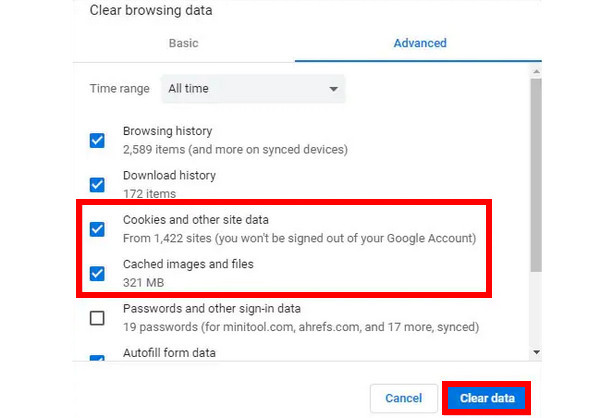
Düzeltme 2. Video Oynatmak için Gizli Moda Geçin
Web videolarını Gizli modda oynatmak, uzantıları kapatır ve gerçekleştirdiğiniz tüm eylemler kaydedilmeyeceğinden tarayıcının verileri kullanmasını durdurur. Bu durumda, sorunun bozuk eklentilerden veya depolanan verilerden kaynaklanması durumunda Hata Kodu 232011'in çözülmesine yardımcı olur.
Gizli Moda geçmek için üst kısımdaki "Diğer" veya "satır" düğmelerine gidin ve seçenekler listesinden "Yeni Gizli Pencere"yi seçin.
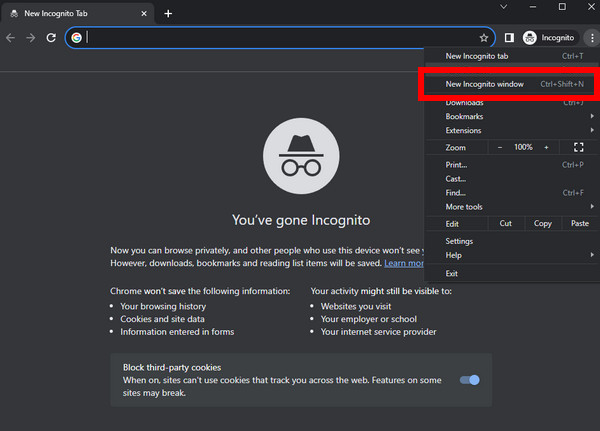
Düzeltme 3. Tarayıcı Uzantılarını Devre Dışı Bırakma
Tarayıcı uzantılarını doğrudan kapatmak, bu Hata Kodu 232011 sorununu hemen ortadan kaldırmanıza yardımcı olacaktır; çünkü tarayıcınızda bulunan uzantılar veya bazı eklentiler, oynatıcının çalışmasını engelleyebilir. Hangi uzantıların hatalı olduğunu bilmediğiniz için hepsini devre dışı bırakmayı düşünün. İşte nasıl:
Tarayıcınıza gidin, "Diğer" düğmesine girin ve doğrudan "Diğer Araçlar" seçeneğine gidin. Bundan sonra, yeni bir pencereye yönlendirileceğiniz ve orada yüklü tüm uzantıları göreceğiniz "Uzantılar" ı seçin. Bunları kapatmak için her bir anahtar düğmesine tıklayın ve hala 232011 hata kodunun olup olmadığını kontrol edin.
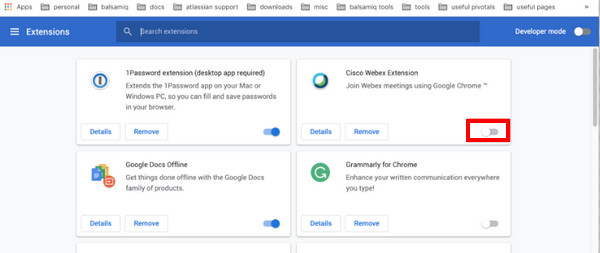
Düzeltme 4. Tarayıcı Ayarlarını Sıfırlayın
Bir sorunla karşılaştığınızda mobil ayarlarınızı sıfırlamaya benzer şekilde, web tarayıcısının ayarlarını sıfırlama işlemi de çoğu durumda işe yarar. Bunu yapmak tarayıcıyı yenileyip temizleyerek yeni bir tarayıcı gibi çalışmasını sağlar ve bu da size Hata Kodu 232011 sorununu çözme olasılığını getirir. Peki neden bu basit yöntemi denemiyorsunuz?
Tarayıcınızın üst ekranındaki "Diğer" butonundan menü listesinden "Ayarlar"ı seçin. "Gelişmiş" sekmesini bulun ve ardından "Sıfırla ve Temizle" sekmesinin altındaki "Ayarları varsayılana geri yükle"yi tıklayın.
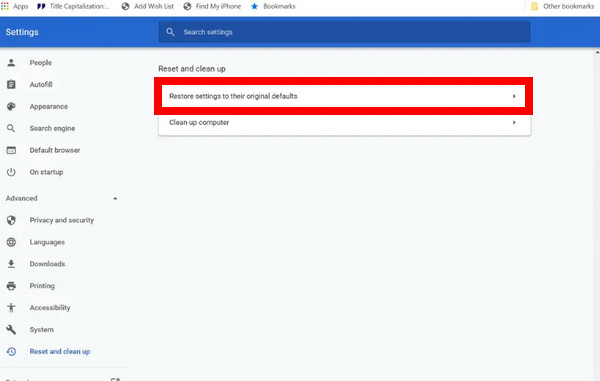
Düzeltme 5. En Son Tarayıcı Güncellemesini Kullanın
Hata Kodu 232011 sorunlarıyla mücadele etmenin bir başka çözümü de tarayıcınızı güncellemektir. Eski olanı kullanmak, video oynatma, yavaş yükleme hızı ve daha fazlası gibi sorunlara açıktır. Bu nedenle internette izlediğiniz video aniden durursa paniğe kapılmayın. Eski güncellemeden kurtularak sorunun çözülüp çözülmeyeceğini hemen görün.
"Diğer" düğmesini tıklayın ve "Yardım" seçeneğini seçin. "Google Chrome Hakkında"ya gidin ve oradan mevcut bir güncelleme olup olmadığını göreceksiniz. Evetse, otomatik olarak en yeni sürüme güncellenecektir.
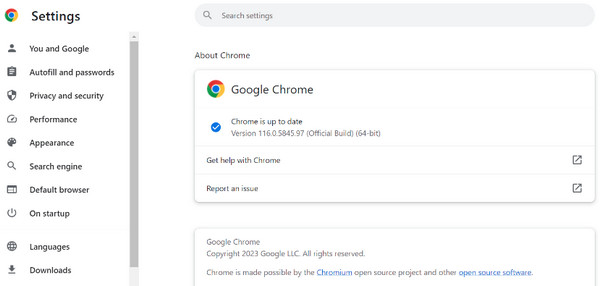
Düzeltme 6. Farklı Web Tarayıcısı Kullanın
Şimdi, bunların hiçbiri Hata Kodu 232011'i çözmek için işe yaramadıysa, sorun tarayıcının kendisinde olabilir. Söz konusu web videosunun oynatılmasıyla uyumlu olmayabilir. Bu durumda farklı tarayıcılara geçilmesi önerilir. Şu an kullandığınız tarayıcıya geçerek onu çok daha iyi bir tarayıcıyla değiştirerek keyifli bir izleme deneyimi yaşayabilirsiniz.
Düzeltme 7. Bozuk Videoları Onarın.
Son yöntem olarak, en kötü senaryonun, video dosyası bozuk olduğundan Hata Kodu 232011'e sahip olmanız olduğunu varsayalım. Bu durumda, yöntemin sorunu çözmenize yardımcı olmasına izin verin. AnyRec Video Onarımı. Bu güçlü program, videoda bozulan verileri geri yüklemenize yardımcı olabilir. Tek yapmanız gereken, bozuk video dosyasını istediğiniz örnek videoyla birlikte programa aktarmaktır; yazılımın kullandığı en akıllı teknoloji bu sihri gerçekleştirecektir. Ayrıca kaliteden ödün vermeden MOV, 3GP ve MP4 dahil birçok formatı da kapsar.

Bozuk videonun yüksek çözünürlüğünü, kare hızını ve bit hızını koruyun.
Bozuk video dosyalarını hızlı bir şekilde onarmak için ileri teknolojiyle donatılmıştır.
Bozuk video işlemlerinin tüm onarımında yüksek güvenliği garanti edin.
Düzeltmeden memnun olup olmadığınızı kontrol etmek için videonun bir önizlemesini sağlayın.
100% Güvenli
100% Güvenli
Daha fazla okuma
JW Player'da Hata Kodu 232011'in Nasıl Düzeltileceği Hakkında SSS
-
Microsoft Edge'de önbellek ve çerezler nasıl serbest bırakılır?
Araçlar menüsüne veya "Diğer" düğmesine gidin ve ardından Ayarlar'a gidin. Gizlilik, arama ve hizmetler bölümüne girin. Tarama verilerini temizle bölümünün altında Nelerin temizleneceğini seçin seçeneğine tıklayın. Geçmiş ve önbelleğe alınmış görüntüler seçeneklerinin kutusunu işaretleyin. Son olarak Şimdi Temizle'yi tıklayın.
-
Tarayıcı ayarlarının sıfırlanması hiçbir veriyi silmez mi?
Evet. Tarayıcı ayarlarını sıfırlamak Hata 232011'i düzeltmenize yardımcı olsa da, bu işlemden sonra kayıtlı tüm şifrelerin ve diğer bilgilerin silineceğini unutmamalısınız.
-
Mobil cihazımda 232011 Hata Koduyla karşılaşabilir miyim?
Evet. Çevrimiçi videoları Google Chrome veya Safari gibi bir mobil cihazdaki tarayıcılarda izlediğinizde de bu hata ortaya çıkabilir.
-
Microsoft Edge'deki uzantıları nasıl kapatırsınız?
"Diğer" düğmesine gidin, "Uzantılar"a gidin ve yüklediğiniz eklentilerin listesini görüntüleyin. Geçiş düğmesine tıklayarak hangisinin kapatılacağını seçin. Veya altındaki "Kaldır" seçeneğini tıklayabilirsiniz.
-
Hata Kodu 232011'den kurtulmak için başka hangi tarayıcılar mevcut?
Öncelikle Google Chrome onların tercih ettiği web tarayıcısıdır, ancak video oynatma sorunları gibi sorunlardan muaf değildir. Sorun tarayıcıdaysa Microsoft Edge ve Mozilla Firefox dikkate alınmaya değerdir.
Çözüm
Hata Kodu 232011'i bu şekilde düzeltebilirsiniz! Bu gönderi size çözümlerle birlikte olası düzeltmeleri sunduğundan, şimdi yapmanız gereken tek şey bunları dikkatlice takip etmek ve hatanın çözülüp çözülmediğini kontrol etmektir. Ancak videonun bozulmasından dolayı hatayla karşılaşıyorsanız önerilen araç AnyRec Video Repair'dır. Hasarlı video dosyasını yalnızca birkaç dakika içinde hızlı bir şekilde onarmanıza yardımcı olacaktır. Şimdi daha fazlasını keşfedin ve çevrimiçi izlemenin keyfini çıkarın!
100% Güvenli
100% Güvenli
 VLC Kare Kare Eğitimi: Videoyu Görüntülemenin ve Taşımanın 2 Yolu
VLC Kare Kare Eğitimi: Videoyu Görüntülemenin ve Taşımanın 2 Yolu